Lệnh kiểm tra trên thiết bị Samsung sử dụng mã code cho phép người dùng nhanh chóng xác định các chức năng của máy. Các dòng điện thoại Samsung thường được thiết kế tối ưu để đảm bảo sự đơn giản, giúp người dùng dễ dàng kiểm tra phần cứng thông qua các mã lệnh. Trong bài viết dưới đây, mình sẽ hướng dẫn bạn cách sử dụng mã test Samsung chi tiết nhất.
1. Sơ lược về mã test Samsung / chế độ Diagnostic
Bằng cách sử dụng mã #0# để kiểm tra từng chi tiết, bạn có thể đảm bảo rằng điện thoại đã qua sử dụng vẫn hoạt động tốt. Samsung nổi tiếng với dòng sản phẩm điện thoại đa dạng từ phân khúc giá thấp đến cao cấp. Sự ổn định của giao diện One UI và uy tín thương hiệu là lý do mà nhiều người quan tâm đến các phiên bản cũ của dòng Galaxy.

Ít người biết rằng hầu hết các điện thoại Galaxy có chế độ kiểm tra bí mật được tích hợp sẵn, chỉ cần nhập mã #0# để truy cập. Việc này không chỉ dễ dàng thực hiện mà còn giúp bạn đảm bảo tính hoạt động của chiếc điện thoại trước khi quyết định mua, cho dù đó là hàng mới hay đã qua sử dụng.
2. Truy cập vào chế độ Diagnostic
Đầu tiên, để tiến hành kiểm tra điện thoại Samsung, bạn cần truy cập vào chế độ Diagnostic bằng cách:
Vào ứng dụng gọi điện thoại và bấm phím *#0*#, hệ thống sẽ đưa bạn đến menu.
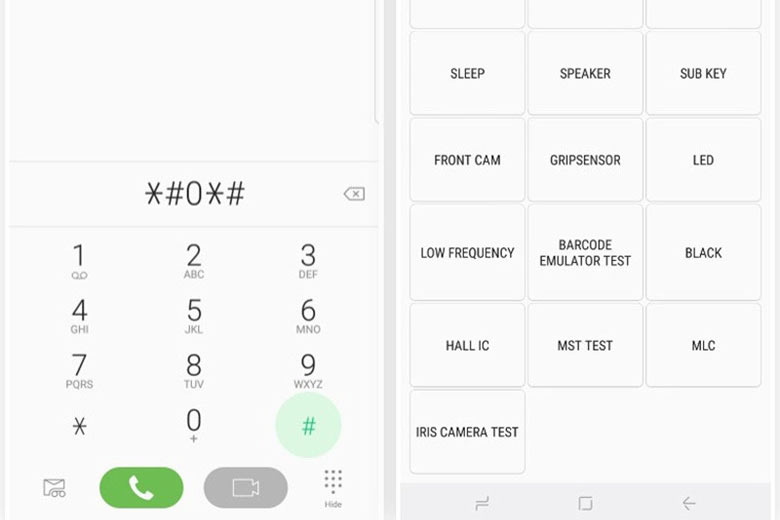
3. Kiểm tra khả năng hiển thị của màn hình
Trong menu, bạn vào các ô Red, Green, Blue. Ở mỗi tông màu, cẩn thận quan sát: Nếu màn hình hiển thị màu Đỏ, Xanh hoặc Lam đồng đều phủ kín, không chút đốm sáng, không hiện tượng lạ, không vệt sọc nào trên màn hình, thì đó chính là dấu hiệu màn hình đang trong tình trạng tốt. Ngược lại, hãy yêu cầu thử nghiệm bằng một chiếc khác nếu phát hiện bất kỳ vấn đề nào.
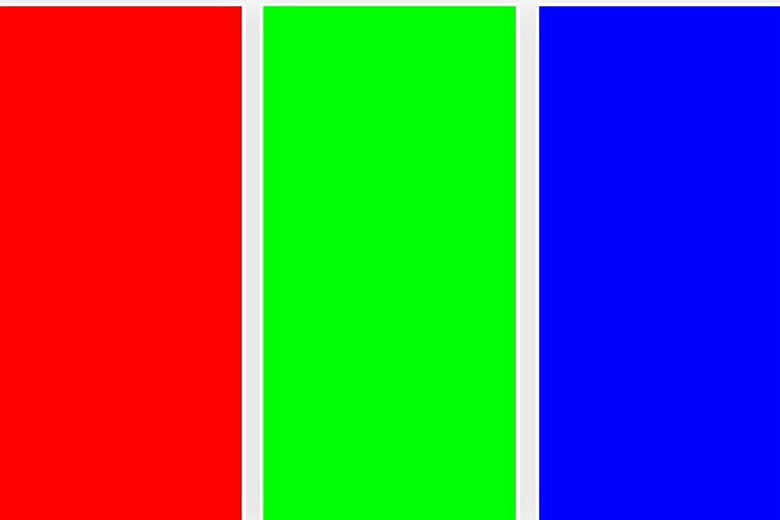
>>> Xem ngay điện thoại Samsung Z Fold mới nhất tại Di Động Việt:
4. Kiểm tra bộ thu và rung của điện thoại
Để xác định xem bộ thu tín hiệu của điện thoại có hoạt động bình thường hay không, hãy chọn mục “Receiver”. Khi đó, màn hình sẽ chuyển sang màu trắng và bạn sẽ nghe thấy âm thanh quay số rõ ràng. Nếu bộ phận này hoạt động ổn, chỉ cần nhấn nút quay lại hai lần để trở về trang kiểm tra chính.
Để kiểm tra tính năng rung của động cơ rung trên điện thoại, bạn hãy nhấn vào mục “Vibration”. Màn hình sẽ chuyển sang màu đen và cảm nhận được rung liên tục. Để thoát phần kiểm tra này, chỉ cần chạm vào màn hình một lần và bạn sẽ trở lại màn hình kiểm tra chính.
5. Kiểm tra chế độ làm mờ Dimming
Khi bạn nhấn vào “Dimming”, màn hình sẽ hiển thị màu đỏ, xanh lục và xanh lam. Màn hình sẽ tự động chuyển đổi giữa các trạng thái mờ và sáng mỗi khi bạn chạm vào. Để trở lại trang kiểm tra chính, hãy nhấn nút tăng âm lượng.
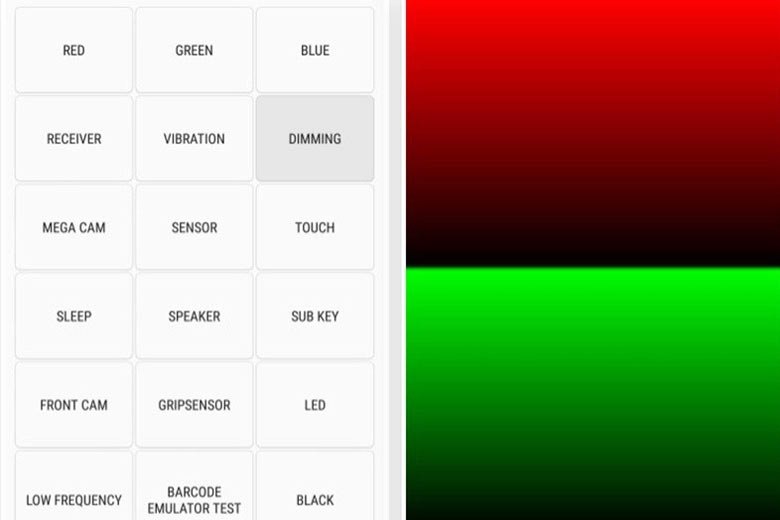
6. Kiểm tra hoạt động của camera chính
Để kiểm tra camera chính, hãy nhấn vào ô “Mega Cam”. Bạn có thể sử dụng các nút âm lượng để phóng to hoặc thu nhỏ hình ảnh, sau đó nhấn nút chụp ở cuối màn hình để ghi lại bức ảnh. Lưu ý rằng đèn flash sẽ tự động bật và các bức ảnh thử nghiệm sẽ được lưu vào thư viện của bạn. Sau khi hoàn tất việc kiểm tra camera, hãy nhấn nút quay lại để trở về màn hình chế độ Diagnostic bí mật.
>>> Một số dòng điện thoại Galaxy S tại Di Động Việt mà bạn có thể quan tâm:
7. Kiểm tra các cảm biến
7.1. Gia tốc kế (Accelerometer)
Gia tốc kế là một cảm biến quan trọng giúp xác định hướng di chuyển của điện thoại, chủ yếu đo gia tốc tuyến tính. Để kiểm tra chức năng của nó, bạn hãy chọn “Image Test” (Kiểm tra hình ảnh) để kiểm tra sự chuyển đổi giữa chế độ phong cảnh và chân dung, hoặc chọn “Graph” (Biểu đồ) để đo lường khả năng phát hiện chuyển động bằng cách lắc thiết bị lên và xuống.
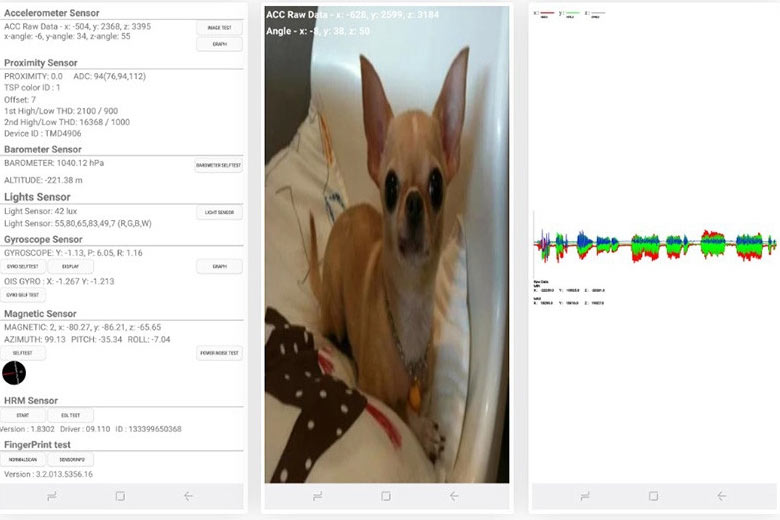
7.2. Cảm biến tiệm cận (Proximity Sensor)
Hành động này nhằm kiểm tra cảm biến tiệm cận của thiết bị, bộ phận này có nhiệm vụ tắt màn hình khi điện thoại áp vào mặt bạn trong các cuộc gọi, nhằm ngăn chặn việc chạm nhầm. Để kiểm tra tính năng này, bạn chỉ cần dùng tay che phần trên của điện thoại. Nếu cảm biến hoạt động đúng, màn hình sẽ chuyển sang màu xanh lục. Hãy mở màn hình để nó trở lại màu trắng và tiếp tục với thử nghiệm kế tiếp.
7.3. Test áp kế (Barometer)
Cảm biến này chủ yếu được sử dụng để theo dõi độ cao và cải thiện độ chính xác của GPS. Để kiểm tra chức năng của nó, bạn chỉ cần nhấn vào “Barometer Selftest”. Quá trình này sẽ tự động thực hiện và ngay lập tức cho bạn biết liệu cảm biến có hoạt động bình thường hay không.
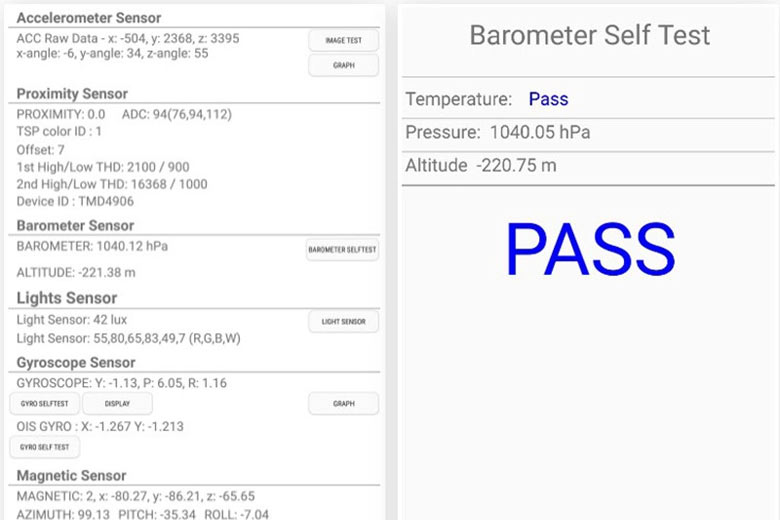
7.4. Cảm biến ánh sáng (Light Sensor)
Như tên gọi đã chỉ rõ, cảm biến này có chức năng phát hiện ánh sáng xung quanh. Để bắt đầu kiểm tra, hãy nhấn vào “Light Sensor” và để điện thoại tiếp xúc với các nguồn sáng khác nhau. Bạn nên thử nghiệm ba mức độ, bắt đầu với “Level 1” cho ánh sáng yếu và nâng lên “Level 3” cho ánh sáng rất mạnh.
7.5. Con quay hồi chuyển (Gyroscope)
Con quay hồi chuyển (Gyroscope) có nhiệm vụ đo lường góc quay của thiết bị, hoạt động song song với gia tốc kế để cung cấp cái nhìn toàn diện về chuyển động. Bạn có thể kiểm tra con quay hồi chuyển theo nhiều cách khác nhau.
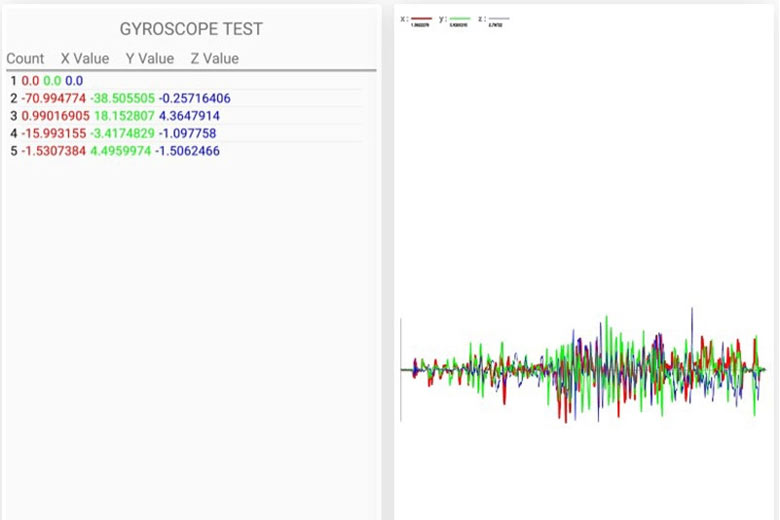
Một phương pháp là thực hiện kiểm tra thủ công bằng cách nhấn vào “Display” hoặc “Graph”, sau đó xoay điện thoại và quan sát kết quả hiển thị dưới dạng số hoặc biểu đồ. Ngoài ra, bạn cũng có thể chọn phương pháp kiểm tra tự động bằng cách nhấn vào “Gyro Selftest” để kiểm tra cả hai trục x và y.
7.6. Cảm biến từ tính (Magnetic Sensor)
Quá trình này kiểm tra khả năng hoạt động của cảm biến từ tính trên thiết bị của bạn. Để bắt đầu kiểm tra tự động, hãy nhấn vào “Selftest” và hệ thống sẽ cho bạn biết thiết bị có hoạt động đúng hay không. Nếu bạn muốn thực hiện kiểm tra thủ công, hãy chọn “Power Noise Test” và sau đó di chuyển một nam châm quanh điện thoại của bạn.
7.7. Test HRM
Quá trình này kiểm tra chức năng của màn hình nhịp tim trên điện thoại thông minh của bạn và có hai phương pháp để thực hiện. Đầu tiên, hãy nhấn vào nút “Start” trong tab “HRM”, điều này sẽ đưa bạn đến trang “HRM Test”. Tại đây, bạn có thể kiểm tra máy đo nhịp tim bằng cách đặt ngón tay lên cảm biến. Nếu bạn muốn thực hiện thử nghiệm “HRM EOL”, hãy đặt điện thoại trên một bề mặt phẳng và đảm bảo nó hoàn toàn ổn định; nếu không, quá trình sẽ không hoạt động và gây lỗi.
7.8. Cảm biến dấu vân tay (Fingerprint Sensor)
Quá trình này nhằm kiểm tra máy quét dấu vân tay của bạn. Để bắt đầu, hãy nhấn vào “Normal Scan” và kiểm tra sẽ được thực hiện tự động để xác định xem tất cả các thành phần có hoạt động bình thường hay không. Nếu bạn nhấn vào “Sensor Information”, bạn sẽ thấy thông tin chi tiết, bao gồm phiên bản firmware mà bạn đang sử dụng.
8. Kiểm tra cảm ứng màn hình
Màn hình cảm ứng của điện thoại là một trong những thành phần quan trọng nhất cần kiểm tra, vì nó cho phép người dùng tương tác trực tiếp với thiết bị. Để xác minh rằng không có điểm hoặc vùng chết nào trên màn hình, hãy nhấn vào nút “Touch” để bắt đầu.
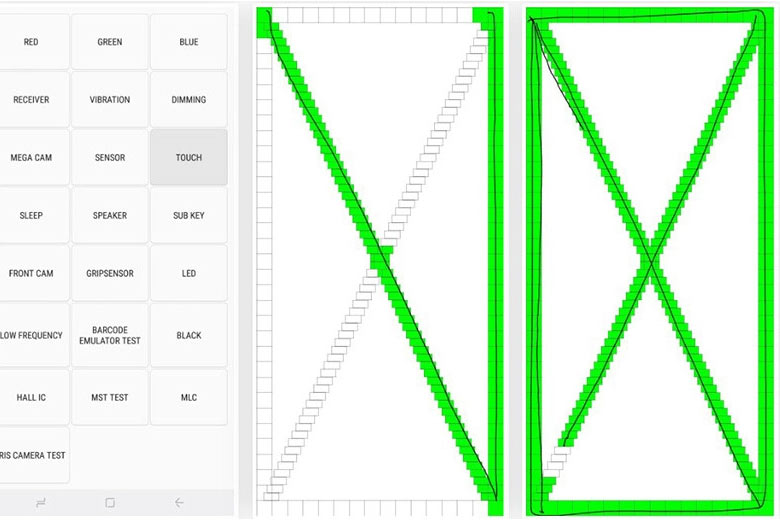
Sau đó, theo dõi các ô vuông trên màn hình và hoàn thành ô được đánh dấu X; ô này sẽ chuyển sang màu xanh lục khi bạn làm đúng. Khi quá trình hoàn tất, bạn sẽ tự động trở về trang kiểm tra chính. Nếu muốn, bạn cũng có thể thoát bằng cách nhấn nút tăng âm lượng.
9. Kiểm tra chế độ Sleep & Speaker
Nhấn vào nút “Sleep” để kiểm tra chức năng chế độ ngủ (màn hình tối) của thiết bị. Hành động này sẽ ngay lập tức đưa điện thoại vào trạng thái ngủ, với màn hình tắt nhưng vẫn hoạt động. Sau khi hoàn tất, hãy đánh thức điện thoại như bình thường, bạn sẽ tự động quay lại trang chẩn đoán chính.
Để kiểm tra âm thanh từ loa, hãy nhấn vào nút “Speaker”. Nút này sẽ phát một bản nhạc mẫu có sẵn trên máy để bạn nghe. Khi đã xác nhận loa hoạt động tốt, chỉ cần nhấn lại vào nút “Speaker” để hoàn tất quá trình kiểm tra.
10. Sub Key
“Sub Key” cho phép bạn kiểm tra các nút cứng trên điện thoại, bao gồm cả các nút điều hướng ảo như home, back và đa nhiệm trên màn hình. Khi bạn nhấn vào từng nút, màu màn hình sẽ thay đổi để xác nhận tính năng của chúng. Để trở lại trang chẩn đoán chính, hãy nhấn vào nút thoát ở giữa màn hình.
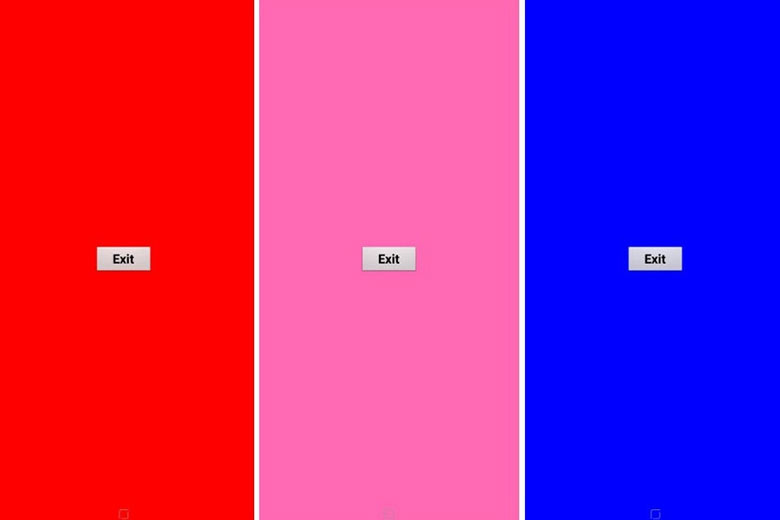
11. Test camera trước
Để kiểm tra camera trước, bạn chỉ cần nhấn vào nút “Front Cam”. Hành động này sẽ mở camera trước của điện thoại và cho phép bạn chụp ảnh tự sướng như bình thường. Lưu ý rằng mọi bức ảnh thử nghiệm bạn chụp sẽ tự động được lưu vào thư viện của thiết bị, vì vậy hãy nhớ xóa chúng sau khi hoàn tất kiểm tra. Khi bạn đã kiểm tra xong camera selfie, hãy nhấn vào nút quay lại hai lần để trở về trang kiểm tra chính.
12. Test cảm biến Gripsensor
Chiếc điện thoại Samsung mà bạn đang kiểm tra có thể sở hữu tính năng cảm biến phát hiện khả năng cầm nắm. Để xác minh chức năng này, hãy nhấn vào nút “Gripsensor”, sau đó làm theo hướng dẫn và thả tay khi được yêu cầu. Nếu cảm biến hoạt động bình thường, bạn sẽ thấy màn hình hiển thị màu xanh lam với nhãn “Working”. Sau khi hoàn tất kiểm tra, hãy nhấn nút quay lại hai lần để trở về màn hình chính.
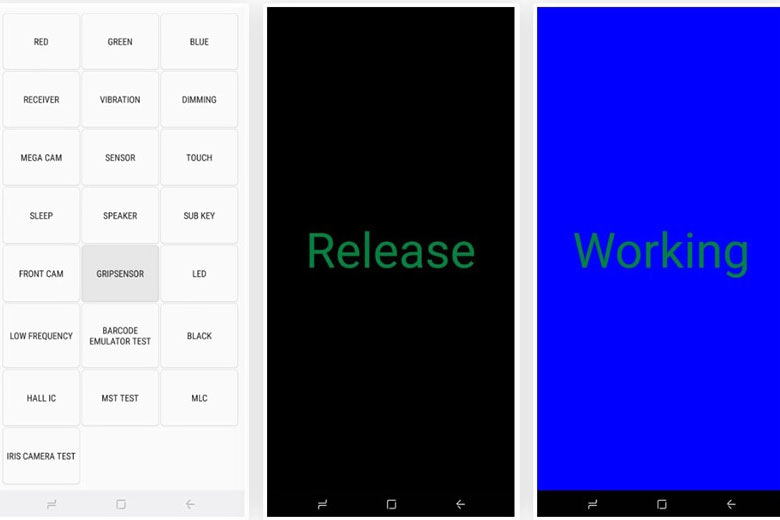
>>> Tìm hiểu thêm về dòng điện thoại Samsung Z Flip:
13. LED & Low Frequency
Kiểm tra đèn LED giúp xác minh chức năng của đèn thông báo trên thiết bị của bạn. Quá trình thử nghiệm rất đơn giản: chỉ cần chạm vào nút “LED”, sau đó chạm vào màn hình để chuyển đổi màu sắc đèn LED từ đỏ sang xanh lá và cuối cùng là xanh lam. Nhấn vào màn hình lần cuối để hoàn tất kiểm tra và trở về trang chẩn đoán chính.
Để kiểm tra tai nghe của điện thoại, hãy nhấn vào nút “Frequency” và bạn sẽ được chuyển đến trang “Low Frequency Test”. Tại đây, hãy chạm vào các tần số 100 Hz, 200 Hz và 300 Hz, đồng thời đặt tai nghe vào tai mỗi khi bạn chọn một tần số để kiểm tra âm thanh. Sau khi hoàn tất các bài kiểm tra, bạn có thể trở lại trang chẩn đoán chính bằng cách nhấn nút quay lại hai lần.
14. Kiểm tra trình giả lập mã vạch (Barcode Emulator)
Nếu bạn muốn kiểm tra khả năng tạo mã vạch của thiết bị cầm tay, hãy nhấn vào “Barcode Emulator Test”. Hành động này sẽ đưa bạn đến một trang với nhiều mã vạch khác nhau. Từ đây, chỉ cần nhấn vào từng mã vạch và sử dụng máy quét để xác nhận rằng chúng được đọc chính xác. Khi đã hoàn tất kiểm tra, hãy nhấn nút quay lại hai lần để trở về trang chính.
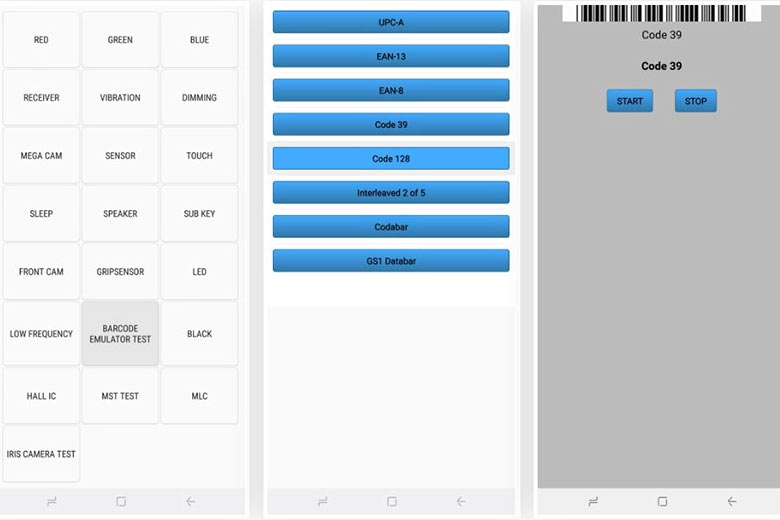
15. Kiểm tra IC Hall, MST & MLC
Cảm biến Hall IC có chức năng phát hiện từ trường và thường được sử dụng để nhận diện nắp gập có từ tính, giúp tự động đưa điện thoại vào chế độ ngủ khi nam châm trong nắp gập tiếp xúc với thiết bị. Việc kiểm tra cảm biến này chủ yếu chỉ để xác nhận rằng IC Hall hoạt động bình thường.
MST là viết tắt của “truyền dẫn an toàn”, cho phép các thiết bị tạm thời truy cập điện thoại của bạn như một thẻ tín dụng, rất quan trọng khi sử dụng các dịch vụ thanh toán như Samsung Pay. Trong khi đó, MLC là công nghệ liên quan đến cảm biến vân tay. Hiện tại, không có nhiều phương pháp kiểm tra trong lĩnh vực này, dường như chúng chỉ phù hợp dành cho các nhà phát triển có nhu cầu tìm hiểu sâu hơn.
16. Kiểm tra camera Iris
Cuối cùng, bạn sẽ kiểm tra cảm biến mống mắt (Iris Camera Test). Cảm biến hồng ngoại này được sử dụng để mở khóa các thiết bị Galaxy S và Note từ S8, Note 8 trở về trước. Khi nhấn vào nút, camera mống mắt sẽ được mở lên, cho phép bạn căn chỉnh mắt. Sau khi quét thành công mống mắt, hệ thống sẽ tự động đóng và quay lại trang chẩn đoán chính.
17. Thoát khỏi chế độ HwModuleTest
Sau khi hoàn tất bài kiểm tra, bạn có thể thoát khỏi chế độ HwModuleTest. Chỉ cần nhấn nút quay lại hai lần để trở về màn hình quay số của điện thoại, sau đó thoát ra như bình thường.
18. Tổng kết
Thông qua bài công nghệ trên đây, mong rằng bạn đã biết cách sử dụng mã test Samsung.
Đừng quên liên tục theo dõi trang Dchannel thuộc hệ thống cửa hàng Di Động Việt để cập nhật mọi thứ mới nhất về công nghệ hiện nay nhé. Xin chân thành gửi lời cám ơn rất nhiều tới các bạn vì đã đọc qua bài viết này của mình.Khi lựa chọn Di Động Việt, khách hàng sẽ được “CHUYỂN GIAO GIÁ TRỊ VƯỢT TRỘI” hơn cả chính hãng. Chúng tôi luôn tận tâm và trách nhiệm trong việc mang đến các giá trị và lợi ích cao nhất cho mỗi khách hàng. Đồng thời đảm bảo quyền lợi cho người dùng khi sử dụng sản phẩm chính hãng với giá hợp lý.
Tham khảo ngay điện thoại Samsung Chính Hãng Mới Nhất tại Di Động Việt:
Xem thêm:
Di Động Việt






